Jak zamknout obrazovku iPadu
Co vědět
- Otevřeno Nastavení. Vybrat Touch ID & Passcode, Face ID a heslo, nebo Přístupový kód, v závislosti na modelu a verzi vašeho iPadu.
- Klepněte Otočte přístupový kódNa a zadejte přístupový kód nebo klepněte na Možnosti hesla pro jiné metody ověřování, jako jsou alfanumerické kódy.
- Zvažte vypnutí Siri a deaktivaci Dnešní pohled a Oznamovací centrum přístup, takže tyto nástroje nelze používat přes zamykací obrazovku.
Tento článek vysvětluje, jak uzamknout iPad pomocí číselného hesla nebo alfanumerického hesla. Pokud iPad nepodporuje TouchID nebo Face ID, lze je použít pouze po zadání hesla nebo přístupového kódu.
Jak chránit váš iPad heslem
Nastavení hesla pro iPad se nachází v aplikaci Nastavení.
Otevři Nastavení aplikace z domovské obrazovky iPadu.
-
Mnoho iPadů nemá a snímač otisků prstů nebo podporovat identifikaci obličeje. Pro tyto iPady si vyberte Přístupový kód v levém panelu.
Pokud má iPad snímač otisků prstů, vyberte TouchID a přístupový kód.
Na iPadech vybavených identifikací obličeje vyberte Face ID a heslo namísto.
V nastavení iPadu bude k dispozici pouze jedna z těchto možností.
-
Klepněte Otočte přístupový kódNa v pravém panelu.
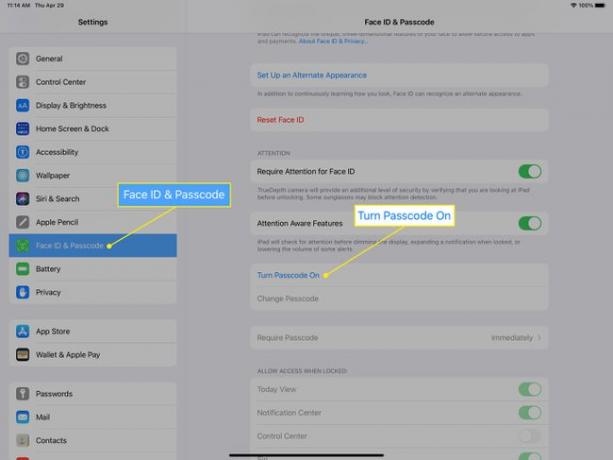
Pokud jste se zapsali otisky prstů na vašem iPadu, můžete být dotázáni, zda je chcete smazat nebo zachovat, v závislosti na vaší verzi iOS.
-
Pomocí klávesnice na obrazovce zadejte přístupový kód Nastavte přístupový kód okno.
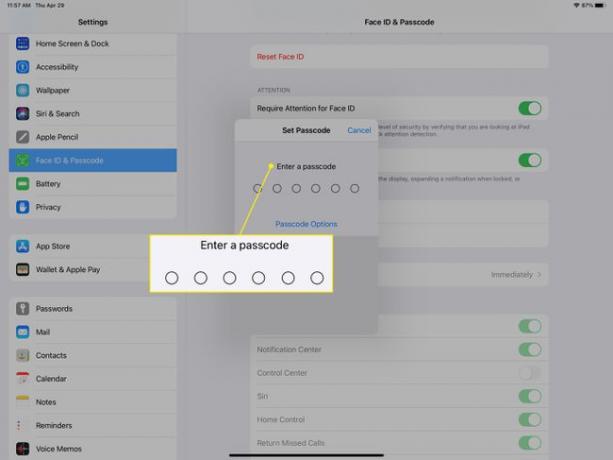
Pokud chcete, klepněte na Možnosti hesla a vyberte jinou metodu ověření: Vlastní alfanumerický kód, Vlastní číselný kód, nebo 4místný číselný kód.
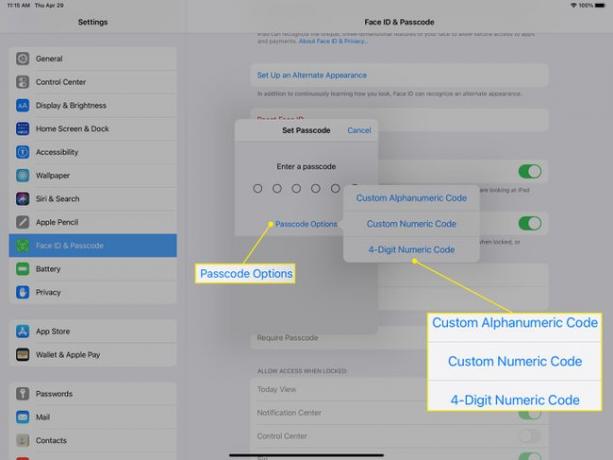
The iPad lze deaktivovat pokud při přihlašování pomocí hesla uděláte příliš mnoho chyb. Zabezpečte svůj iPad pomocí a fráze nebo číselné řady to si snadno zapamatujete, ale těžko to někdo jiný uhodne.
-
Po výzvě zadejte heslo znovu.
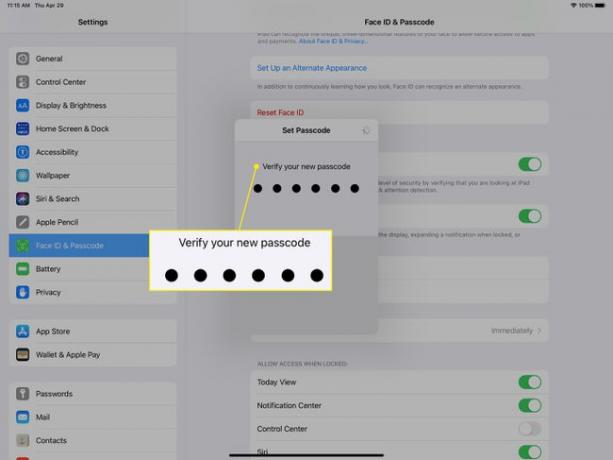
-
Zadejte svůj Apple ID heslo, když k tomu budete vyzváni pro ověření.
Zapomněli jste heslo k Apple ID? Své snadné resetování.
Počkejte, až bude nastaven přístupový kód a dokud textové pole nebo klávesnice nezmizí.
Ukončete aplikaci Nastavení.
Před opuštěním nastavení zámku hesla
iPad se nyní zeptá na přístupový kód, než vás pustí na domovskou obrazovku. Několik věcí je však stále přístupných ze zamykací obrazovky.
Siri je přístupná ze zamykací obrazovky. Pokud jej používáte jako osobního asistenta, může vám nastavení schůzek a připomenutí bez odemykání iPadu ušetřit čas. Na druhou stranu, Siri umožňuje komukoli nastavit tyto schůzky a připomenutí. Pokud chcete, aby vaše soukromé informace zůstaly soukromé, přepnout Sirioff aby jej nebylo možné použít ze zamykací obrazovky.
Zvažte zakázání přístupu k Dnešní pohled a Oznamovací centrum ze zamykací obrazovky. Tyto položky mají přístup k připomenutím schůzek, vašemu dennímu plánu a widgety pro iPad jste nainstalovali. Vypněte jej na zamykací obrazovce, aby byl váš iPad super bezpečný.
S aktivovaným Face ID můžete nastavit požadavek, aby se oznámení nezobrazovala, pokud iPad nerozpozná váš obličej.
Můžete také chtít vypnout Home Control na zamykací obrazovce. Pokud máte doma chytrá zařízení (např chytrý termostat, garážová vrata, světla, nebo a zámek předních dveří), omezit přístup k těmto funkcím z obrazovky uzamčení. Pokud máte nějaká chytrá zařízení, která umožňují vstup do vašeho domova, zvažte jeho vypnutí.
Povolit Vymazat data možnost, že váš iPad bude vymazán, pokud je heslo zadáno nesprávně 10krát za sebou. I když je to pěkná funkce vzdáleně vymazat iPad automaticky v případě odcizení nemusí být vždy užitečné. Pokud máte kolem sebe děti, mějte na paměti, že pokud by na váš iPad několikrát kleply, aniž by věděly, co dělají, může to z vašeho tabletu vymazat všechna data.
Měli byste svůj iPad zabezpečit přístupovým kódem?
Přístupové kódy nejsou povinné, ale představují dobrý bezpečnostní postup.
Jedním z důvodů, proč zamknout iPad pomocí přístupového kódu, je zabránit cizímu člověku ve slídění, pokud iPad ztratíte nebo vám bude odcizen, ale existují i jiné důvody, proč zamknout iPad. Například, pokud máte v domácnosti malé děti, můžete zvážit heslo, aby nemohly otevírat aplikace jako Netflix a nacházet videa, která nechcete, aby sledovaly.
